- Mwandishi Abigail Brown [email protected].
- Public 2023-12-17 07:02.
- Mwisho uliobadilishwa 2025-01-24 12:26.
Timu zaMicrosoft ni zana ya ushirikiano mtandaoni inayotumia gumzo, simu za video, kushiriki faili, kushiriki skrini na zana zingine ili kuwezesha utendakazi ulioratibiwa. Kila mtumiaji wa Microsoft Office anapaswa kujua jinsi ya kutumia Timu za Microsoft.
Maelezo katika makala haya yanatumika kwa toleo la eneo-kazi la Timu za Microsoft, toleo la Microsoft 365 kwa vivinjari vya wavuti, na programu za simu za iOS na Android.
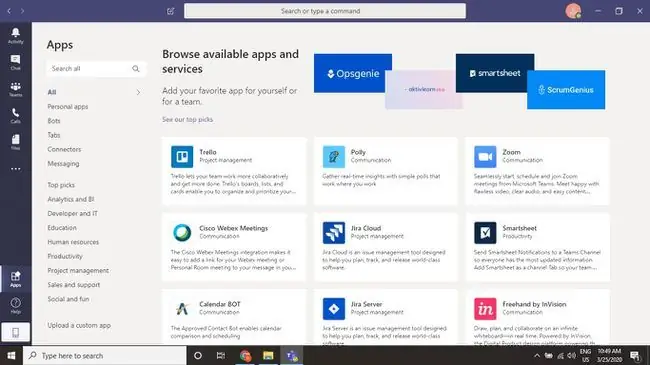
Nani Anaweza Kujiunga na Timu za Microsoft?
Unapoanzisha Timu za Microsoft kwa shirika, idadi ya watumiaji wanaoweza kufikia vipengele vyake kamili inategemea ni leseni ngapi zilinunuliwa. Unaweza kualika watumiaji wa ziada wa Microsoft 365 ambao hawawezi kufikia Timu za Microsoft kama wageni bila kununua leseni za ziada, lakini watakuwa na ufikiaji mdogo. Timu moja inaweza kuwa na hadi wanachama 2, 500 wakiwemo watumiaji walio na leseni na wageni.
Usajili wa Microsoft 365 si lazima ili kutumia Timu za Microsoft, lakini inahitajika kutumia vipengele fulani.
Jinsi ya Kutumia Timu
Timu za Microsoft zinafanana sana na Slack. Kwa mfano, unapotaja washiriki wengine wa timu kwenye mazungumzo kwa kuandika @ name, mtumiaji hupokea arifa katika kichupo cha Shughuli. Watumiaji wote wanaweza kuona kumbukumbu zote za gumzo katika timu na vituo wanavyoweza kufikia.
Unapoanzisha timu, pia unaunda zifuatazo kiotomatiki:
- Kikundi cha Office 365
- Mpango wa Microsoft Planner
- Tovuti ya timu ya SharePoint
- Daftari la pamoja la OneNote
Unapofanya mabadiliko katika mojawapo ya programu hizi, zitasawazishwa kiotomatiki na zingine. Kwa mfano, unaweza kutumia Microsft Planner kuweka vikumbusho kwa timu, na mikutano iliyoratibiwa katika Timu za Microsoft kusawazisha kiotomatiki na kalenda yako ya Outlook.
Tumia upau wa amri ulio juu ya kiolesura kutafuta mazungumzo, programu na faili. Andika kufyeka mbele (/) ili kuonyesha orodha ya njia za mkato za amri.
Jinsi ya Kuunda Timu katika Timu za Microsoft
Ili kusanidi timu katika programu ya ushirikiano ya Microsoft:
-
Chagua Timu katika upau wa vidhibiti, kisha uchague Unda Timu.

Image -
Chagua Jenga timu kuanzia mwanzo.

Image Chagua Unda kutoka kwa ikiwa ungependa kusanidi timu ukitumia kikundi kilichopo cha Microsoft 365.
-
Chagua Faragha, Hadharani, au Org-wide ili kubaini ni nani anayeweza kufikia kikundi.

Image Unapoongeza wanachama kwenye timu ya faragha, unaweza kuwateua kama Mwanachama au Mmiliki. Wamiliki pekee ndio wanaoweza kualika wanachama zaidi.
-
Ipe timu jina na maelezo, kisha uchague Unda.

Image -
Unaweza kuanza kuwaalika watumiaji kujiunga mara moja, au uchague Ruka ili kufanya hivi baadaye.

Image -
Sasa unaweza kuchagua duaradufu (…) kando ya jina la timu ili kuongeza au kuondoa wanachama, kudhibiti mipangilio ya timu na zaidi. Kwa mfano, ukichagua Pata kiungo kwa timu, utapokea URL ambayo unaweza kunakili na kutuma kwa wengine ili kuwaalika kujiunga.
- Chagua Ongeza Mkondo ili kuunda sehemu tofauti katika timu kwa mada mahususi.
- Ili kujiunga na timu zilizopo au kuunda mpya, chagua Jiunge au uunde timu katika kona ya chini kushoto kwenye dirisha la Timu.

Image
Chagua nyongeza (+) iliyo upande wa kulia wa jina la timu ili kuongeza njia za mkato za programu mbalimbali, faili zinazoshirikiwa na kurasa za Wiki.
Simu za Video katika Timu za Microsoft
Ukiwa katika timu au kituo mahususi, chagua aikoni ya kamera ya video iliyo chini ya dirisha la mazungumzo ili kuanza Hangout ya Video. Utaombwa kutuma viungo vya mwaliko kwa washiriki wengine wa timu kupitia barua pepe. Unaweza kuratibu mikutano na Microsoft Outlook, au unaweza kutumia programu kama vile Kalenda BOT.
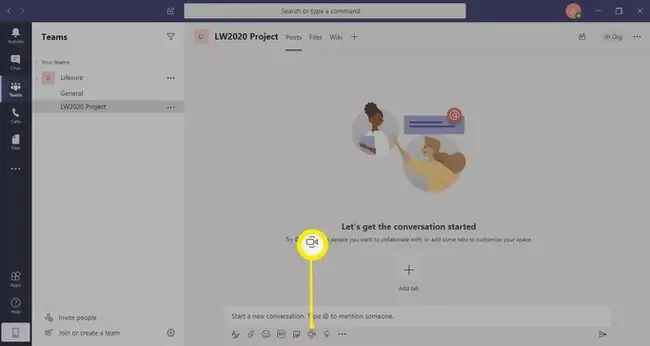
Unapopiga gumzo, unaweza kushiriki skrini yako kwa kuchagua aikoni ya Shiriki (skrini yenye mshale wa juu) katika kona ya juu kulia ya kiolesura cha gumzo.
Muunganisho wa Programu ya Timu za Microsoft
Timu ya Microsoft inaunganishwa na mamia ya programu za watu wengine na huduma za wavuti kama vile Trello, GitHub na Evernote. Chagua Programu katika upau wa vidhibiti ili kuona chaguo zako zote. Baadhi ya programu za wahusika wengine zinahitaji usajili wa ziada unaolipwa, lakini nyingi ni za bure. Mara tu unapoongeza programu, chagua duaradufu (…) kwenye upau wa vidhibiti ili kuifikia.
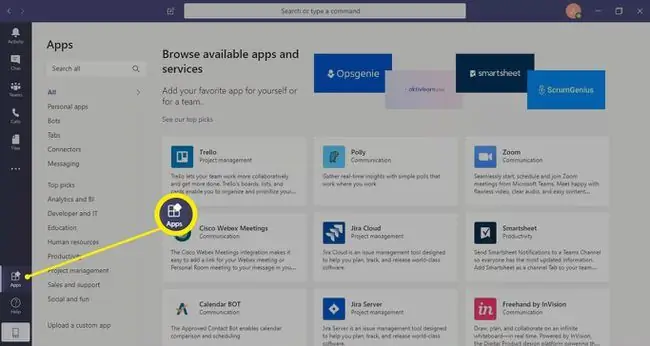
Shiriki Faili katika Timu za Microsoft
Mojawapo ya vipengele bora vya ushirikiano vya Timu za Microsoft ni uwezo wa kushiriki faili kati ya watumiaji. Kushiriki faili na timu yako ni rahisi na kunaweza kufanywa kwa hatua chache rahisi.
-
Ingiza timu au kituo na uchague kichupo cha Faili juu ya kiolesura ili kupakia na kupakua faili.

Image -
Unaweza kuchagua Faili katika upau wa vidhibiti ili kuona faili zote unazoweza kuzifikia kwa kila timu yako.

Image -
Chagua Ongeza hifadhi ya wingu ili kusawazisha na Hifadhi yako ya Google, Dropbox, au mtoa huduma mwingine wa kuhifadhi faili. Pia una chaguo la kuhifadhi faili kwenye OneDrive yako ya kibinafsi.

Image
Mipangilio ya Faragha ya Timu za Microsoft
Ikiwa una Mpango wa Biashara wa Microsoft 365, msimamizi wa akaunti anaweza kudhibiti watumiaji wote wa Timu za Microsoft, mipangilio na programu za wahusika wengine kutoka Kituo cha Usimamizi cha Microsoft 365.
Mtu yeyote anaweza kubadilisha mandhari yake ya Timu za Microsoft kwenye menyu ya mipangilio.
Timu za Microsoft Mbinu Bora
Vifuatavyo ni baadhi ya vidokezo vya jumla vya kupata manufaa zaidi kutoka kwa Timu:
- Unda kanuni za shirika za kutaja faili na vituo ili ziwe sawa.
- Kubali na kujibu maombi kwa kutumia kitufe cha "Like" ili kuharakisha mchakato wa kuidhinisha.
- Chukua fursa ya roboti kugeuza kazi kiotomatiki kama vile kuratibu mikutano.
- Jaribu video na sauti ya kompyuta yako kabla ya kuanza au kujiunga na mkutano.
Unaweza kupata mafunzo ya video kwa Timu za Microsoft na nyenzo za mafunzo za Timu za Microsoft bila malipo kwenye tovuti ya usaidizi ya Microsoft Office.






